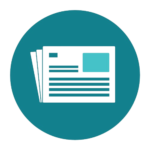Obsah
- 1 Jak odebrat telefonní číslo z Facebooku* a nastavit dvoufaktorové ověřování jinak
- 2 Jak používat Facebook dvoufaktorové ověřování a mobilní generátor kódu
- 3 Co jsou přihlašovací kódy na Facebook?
- 4 Jak nastavit dvoufaktorové ověřování
- 5 Jak přidat telefonní číslo na Facebook
- 6 Jak povolit dvoufaktorové ověřování na Facebooku
- 7 2FA prostřednictvím textové zprávy (SMS)
- 8 2FA přes ověřovací aplikaci
- 9 Vždy nastavte záložní metody obnovení Facebooku
- 10 Jak nastavit generátor kódu
- 11 Udržujte svůj účet na Facebooku v bezpečí
Jak odebrat telefonní číslo z Facebooku* a nastavit dvoufaktorové ověřování jinak
Jak používat Facebook dvoufaktorové ověřování a mobilní generátor kódu

Nejlepší způsob, jak ochránit svůj účet na Facebooku, je povolit dvoufaktorové ověřování (2FA), dříve známé jako přihlašovací ověřování. Po aktivaci budete potřebovat přihlašovací nebo ověřovací kód pokaždé, když se budete chtít přihlásit ke svému účtu Facebook z nového zařízení. Tato funkce ochrání váš účet před hackery, i když je vaše heslo slabé.
Facebook vám může doručit přihlašovací kód na vaše mobilní telefonní číslo. Alternativně můžete k „ručnímu“ vygenerování kódu použít aplikaci pro ověřování totožnosti nebo nativní aplikaci Generátor kódu v telefonu nebo tabletu. Pokud nastavíte všechny podporované metody 2FA, budete se moci přihlásit k Facebooku, i když jste offline nebo nemůžete přijímat textové zprávy.
Ukážeme vám, jak nastavit dvoufaktorovou autentizaci a generátor kódu na vašem mobilním zařízení. Tyto kroky jsme ilustrovali na Androidu, ale na iPhone by měly fungovat úplně stejně.
Co jsou přihlašovací kódy na Facebook?
Facebook používá přihlašovací nebo ověřovací kódy, známé také jako dvoufaktorové ověřování, jako další vrstvu zabezpečení. 2FA ztíží hacknutí vašeho účtu na Facebooku. Pokud se někdo pokusí přihlásit k vašemu účtu ze zařízení, které jste dříve neautorizovali, bude potřebovat vaše heslo a váš přihlašovací kód.
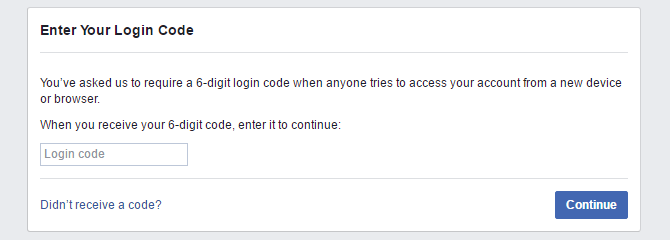
A co víc, když se někdo pokusí přihlásit k vašemu účtu z jiného počítače – a pokud nepoužíváte ověřovací aplikaci –, obdržíte nepřímé upozornění na tento pokus o přihlášení ve formě textové zprávy obsahující bezpečnostní kód.
Můžete však také zapnout upozornění na přihlášení a odeslat je na svůj e-mail, Facebook nebo Messenger. V mobilní aplikaci Facebook klepněte na nabídku hamburgerů, rozbalte “ Nastavení a soukromí» , vyberte “ Nastavení > Zabezpečení a přihlášení > Dostávat upozornění na nerozpoznaná přihlášení a přednostně povolit upozornění na přihlášení Systém. Důrazně doporučujeme zapnout e-mailová upozornění.
(Kliknutím na snímky obrazovky je zobrazíte v plné velikosti, abyste mohli postupovat podle pokynů.)




Jak nastavit dvoufaktorové ověřování
Dvoufaktorová autentizace Facebooku vyžaduje číslo mobilního telefonu nebo ověřovací aplikaci. Pokud chcete použít telefonní číslo pro dvoufaktorovou autentizaci, mějte na paměti, že stejné číslo již nemůžete použít k resetování hesla.
Jak přidat telefonní číslo na Facebook
Při nastavování dvoufaktorového ověřování můžete přidat telefonní číslo. Pokud se před zahájením procesu chcete ujistit, že máte aktuální telefonní číslo v záznamech, nebo přidat druhé, postupujte takto:
- Klikněte na nabídku hamburgerů v mobilní aplikaci Facebook
- otevřeno Nastavení a soukromí
- Jít do Nastavení > Osobní informace > Telefonní číslo
Můžete přidat tolik čísel, kolik chcete, a důrazně doporučujeme přidat alespoň dvě. Vezměte prosím na vědomí, že přidáním čísla se automaticky aktivují textová upozornění na poslední přidané číslo, které m
Můžete to vypnout.




Jak povolit dvoufaktorové ověřování na Facebooku
Chcete-li povolit dvoufaktorové ověřování, přejděte na “ Nastavení > Zabezpečení a přihlášení > Použít dvoufaktorové ověření vyberte, zda chcete aplikaci používat autentizace nebo textová zpráva (SMS) a podle pokynů na obrazovce přizpůsobte svůj výběr.




2FA prostřednictvím textové zprávy (SMS)
Když kliknete na tuto možnost, stačí si vybrat telefonní číslo, které chcete na Facebooku používat. Jak již bylo zmíněno výše, při nastavování dvoufaktorového ověřování můžete také přidat nové telefonní číslo.
Po dokončení nastavení se můžete kdykoli vrátit a změnit své telefonní číslo. Pokaždé, když to uděláte, budete muset zadat ověřovací kód odeslaný na vaše nové telefonní číslo.






2FA přes ověřovací aplikaci
Když se rozhodnete použít ověřovací aplikaci třetí strany, můžete naskenovat QR kód, nastavit jej na stejném zařízení nebo ručně zadat kód do požadované ověřovací aplikace.
Šli jsme s aplikací třetí strany a vše bylo hotovo během několika sekund. Vezměte prosím na vědomí, že když se vrátíte na Facebook, budete muset zadat ověřovací kód z aplikace, abyste dokončili nastavení.





Vždy nastavte záložní metody obnovení Facebooku
Jakmile povolíte dvoufaktorové ověřování, nezapomeňte aktualizovat svá telefonní čísla a mějte vždy autorizované zařízení jako zálohu pro přihlášení nebo změnu nastavení. Nejdůležitější je však nastavit následující metody zabezpečení záloh:
- číslo telefon, která může přijímat kódy pro obnovení prostřednictvím textové zprávy. Může se jednat o stejné číslo, které jste již přidali, ale budete ho muset potvrdit jako záložní metodu.
- Další autentizační aplikace ; například na samostatném zařízení.
- obnovovací kódy, které můžete digitálně nebo ručně zkopírovat a uložit do místa uložení.
Všechny tyto metody jsou dostupné v “ Nastavení > Zabezpečení a přihlášení > Použít dvoufaktorové ověření . Můžete se také vrátit a aktualizovat nebo zakázat kteroukoli z těchto metod.



Jak nastavit generátor kódu
Zatímco většinu výše uvedených funkcí můžete nastavit a přistupovat k nim z Facebooku ve svém prohlížeči, Generátor kódu je funkce exkluzivní pro mobilní aplikaci Facebook. Pokud byla aplikace po celou dobu nainstalována, generátor kódu by již měl být k dispozici.
Když se poprvé přihlásíte do mobilní aplikace Facebook a máte již nastavenou dvoufaktorovou autentizaci, budete k dokončení přihlášení potřebovat bezpečnostní kód. V aplikaci Facebook otevřete nabídku hamburgerů, přejděte dolů a klepněte Generátor kódů и aktivovat jeho. To je vše.


Až se příště budete chtít přihlásit na Facebook na novém zařízení a nebudete moci přijmout textovou zprávu, například pokud nemáte signál nebo jste vyměnili SIM kartu, můžete použít Generátor kódu. Jednoduše otevřete aplikaci Facebook, klepněte na nabídku hamburgerů v pravém horním rohu, přejděte dolů a klepněte Generátor kódů a dlouhým stisknutím kód zkopírujte do schránky vašeho zařízení.

Pokud někdy ztratíte přístup k Facebook Code Generator (například když vám ukradnou telefon), můžete se přihlásit na Facebook z rozpoznaného zařízení, odhlásit se z telefonu a smazat Code Gene.
rator. Dokud telefon nedostanete zpět, můžete také nastavit aplikaci třetí strany pro generování kódů.
Udržujte svůj účet na Facebooku v bezpečí
Jakmile opravíte své osobní údaje, nastavení zabezpečení a způsob obnovení ze zálohy, už nikdy nebudete muset bojovat s obnovením svého účtu na Facebooku. Pokud se chcete ujistit, že jste svůj účet na Facebooku udržovali dostatečně zabezpečený, vyzkoušejte nástroj Kontrola soukromí na Facebooku a zjistěte, zda můžete provést nějaká další vylepšení, aby byl váš účet v bezpečí.
Pokud se obáváte, že váš účet byl napaden hackery, zde je návod, jak zjistit, kdo se přihlásil k vašemu účtu na Facebooku (nebo která zařízení) a v případě potřeby je odstranit.